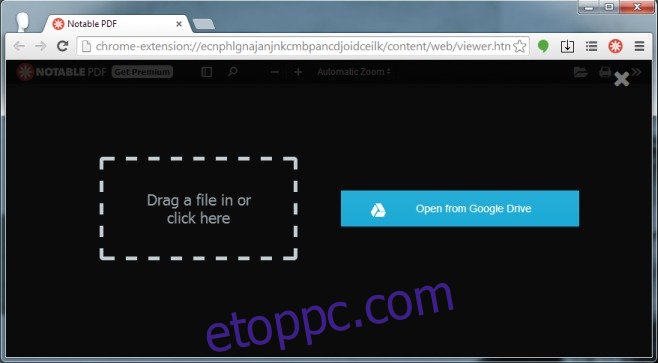A böngészők legalább lehetővé teszik a PDF megnyitását és elolvasását, és ez mindig jobb lesz, mint elmenteni az asztalra, és egy asztali alkalmazást használni a megtekintéséhez. Az újdonságon túl a böngészők nem a leglenyűgözőbb PDF-megtekintők; megvan a normál nagyítás/kicsinyítés, nyomtatás és mentés, de ennyi. A Notable PDF egy Chrome-bővítmény, amely funkciókban gazdagabb PDF-megtekintőt helyez el a böngészőben. A kiterjesztés meg tudja nyitni a PDF-fájlokat az asztalról, egy weboldal hivatkozásáról, valamint a Google Drive és Box szolgáltatásból. A figyelemreméltó PDF-megtekintő lehetővé teszi a PDF-dokumentumok megjegyzéseinek rögzítését, megjegyzések hozzáadását, szöveg kiemelését, valamint a végleges megjegyzésekkel ellátott fájl szöveges és PDF formátumban történő elmentését.
A Notable PDF használatához fiókra van szüksége, vagy csatlakozhat a Google Drive vagy a Box-fiókjával. Ezután importálhat egy PDF-fájlt a két felhőmeghajtó egyikéről. Alternatív megoldásként áthúzhat egy PDF-fájlt az asztalról a böngészőablakba, hogy megnyissa a Notable PDF fájllal. PDF-fájl hivatkozásról való megnyitásához kattintson rá jobb gombbal, és válassza a „Megnyitás figyelemre méltó PDF-el” lehetőséget a helyi menüből.
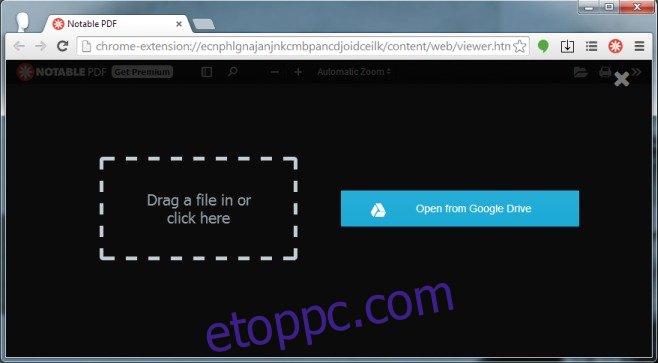
Maga a PDF-nézegető jól megtervezett; a fájl középpontjában a jobb oldali sávban található megjegyzés- és szerkesztőeszközök állnak, a felső sávban pedig a megnyitás, letöltés és nagyítás gombok találhatók. A bal oldali navigációs panel a felső sávon található zoom-vezérlők melletti gombbal nyitható meg.
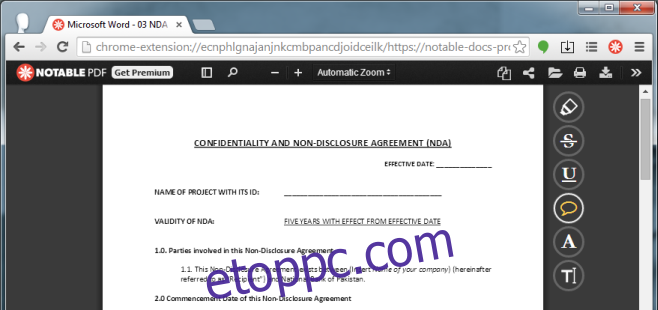
A jobb oldali gombokkal megjegyzést, szövegmezőt, aláhúzást, kiemelést és áthúzást tesz lehetővé. A kiemelési és szöveges funkciókhoz a kilenc alapszín közül választhatja ki a színt. A bővítmény automatikusan hozzáadja az Ön kezdőbetűit az Ön által hozzáadott megjegyzésekhez vagy szöveghez. Ez a Chrome alapértelmezett PDF-megjelenítője is, de a bővítmény beállításainál letilthatja.
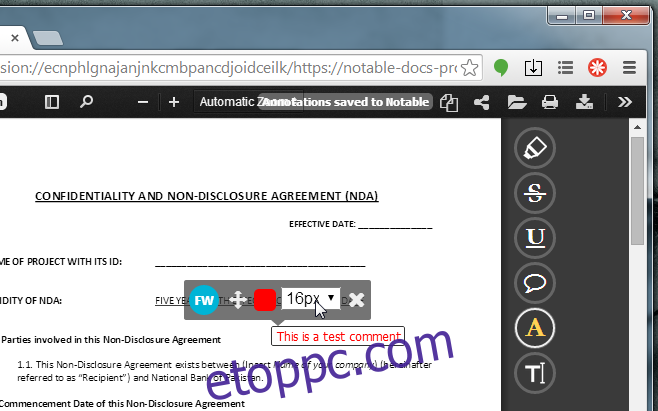
Miután megjegyzéseket fűzött egy PDF-fájlhoz, kattintson a letöltés gombra, és válassza ki, hogyan szeretné menteni a fájlt. A letöltés gomb mellett található egy nyíl gomb, amely további lehetőségeket kínál a fájlban való navigáláshoz és megtekintéshez. Ugorhat egy oldalra, elforgathatja a fájlokat, és prezentációként tekintheti meg a PDF-fájlt.
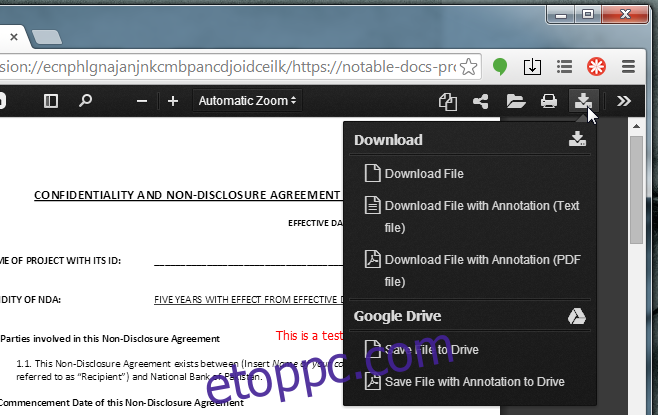
Ami a funkciókat illeti, nem sok hiányosság marad a Notable PDF-ben. Talán üdvözlendő lett volna egy könyvjelző funkció, de a bővítmény inkább a szerkesztési funkciókra irányul, és jó együttműködési eszköz, valamint egyszerű eszköz a PDF-dokumentumokkal kapcsolatos visszajelzések küldésére.
Telepítse a figyelemre méltó PDF-et a Chrome Internetes áruházból